时间:2022-03-08 10:25:36
作者:小敏敏
来源:u老九
1. 扫描二维码随时看资讯
2. 请使用手机浏览器访问:
http://m.xitongzhijia.net/xtjc/20220308/241923.html
手机查看
评论
我们平时在办公的时候经常会用到打印机,但是最近有用户在连接完打印机之后Win7就会提示未指定设备的情况,那么Win7把未指定设备变成打印机怎么解决呢?这里小编就来告诉大家具体解决方法。
Win7把未指定设备变成打印机解决方法
1、把hp1010打印机找到属性,然后是硬件。

2、第二个就是打印机了(其他设备),我们双击就出现更新驱动程序。
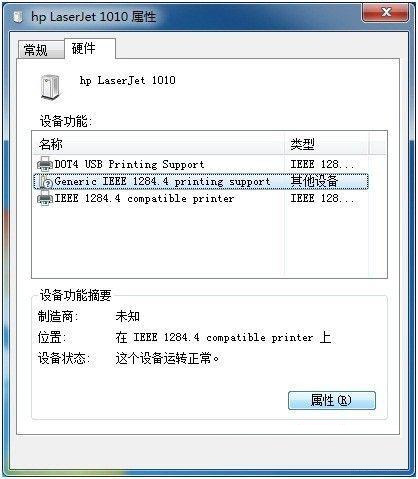

3、我们就在下面这个网址下载驱动,这一步很重要。我们下载好一定要把它放在桌面上的新建文件夹里面。便于更新驱动程序寻找。
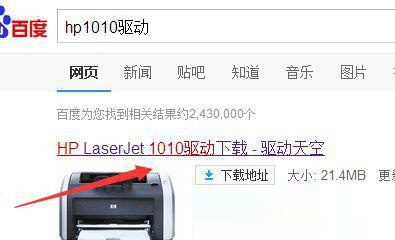


4、这样就下载到桌面上了。我们把更新驱动程序,定位到桌面的这个文件夹里面。
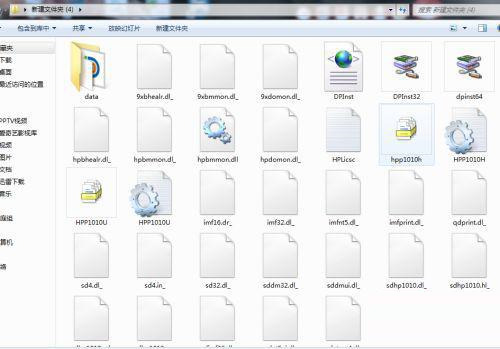
5、他就会自己安装了,直到出现远程过程调用失败。
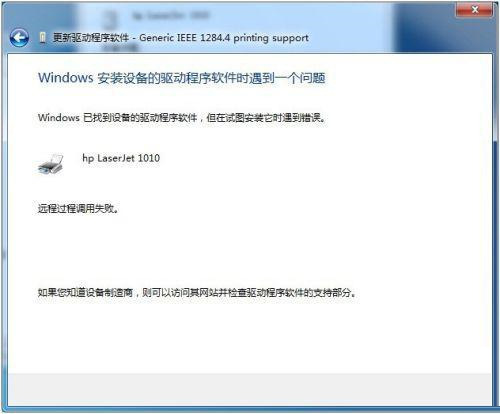
6、稍等片刻就会看到打印机hp 1010了。

7、终于完成了,其实win7安装打印机就是会出现这样的问题,我们就好好安装完驱动就好了。
发表评论
共0条
评论就这些咯,让大家也知道你的独特见解
立即评论以上留言仅代表用户个人观点,不代表u老九立场